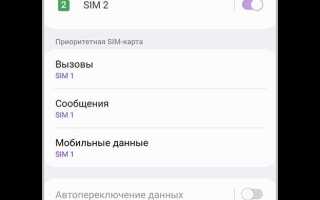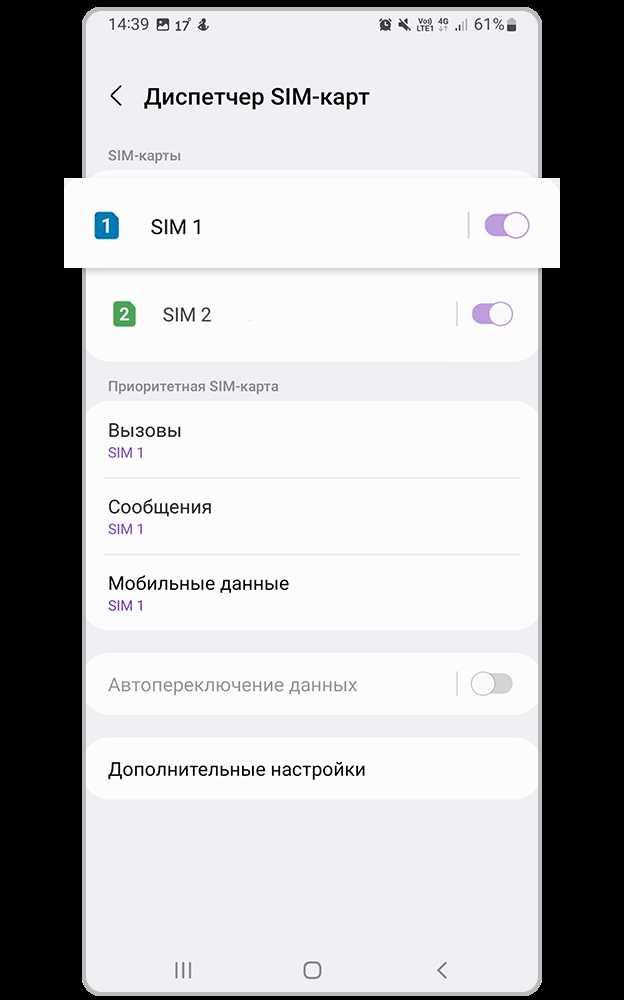
Если ваш телефон Samsung был утерян или украден, одной из первых задач становится блокировка устройства, чтобы предотвратить несанкционированный доступ к личной информации. Samsung предлагает несколько удобных способов для удаленной блокировки телефона через интернет, не требующих физического контакта с устройством. Эти методы позволяют обеспечить безопасность ваших данных и сохранить конфиденциальность.
Для блокировки смартфона необходимо воспользоваться сервисом Find My Mobile, который предоставляет компания Samsung. Этот инструмент позволяет пользователю не только заблокировать устройство, но и отслеживать его местоположение, стереть данные или даже заблокировать SIM-карту. Важно, чтобы перед использованием услуги был активирован аккаунт Samsung и подключена функция «Удаленный доступ».
Процесс блокировки через Find My Mobile достаточно прост. Для этого нужно войти в личный кабинет на сайте Samsung с помощью учетных данных и выбрать опцию блокировки устройства. Через несколько минут ваш телефон будет заблокирован, и никто не сможет разблокировать его без правильного пароля.
Настройка и активация функции «Найти устройство» на телефоне Samsung
Для того чтобы заблокировать телефон Samsung удаленно, необходимо заранее настроить функцию «Найти устройство». Это позволит вам управлять состоянием телефона даже в случае потери или кражи. Чтобы включить и настроить данную функцию, выполните следующие шаги:
1. Перейдите в «Настройки» вашего устройства. Для этого откройте меню и выберите раздел «Настройки».
2. В разделе настроек выберите пункт «Биометрия и безопасность» (или аналогичный, в зависимости от версии Android). Здесь находится функция «Найти устройство».
3. Нажмите на «Найти устройство» и убедитесь, что она включена. Если она отключена, включите её, переключив тумблер в положение «Включено».
4. Для работы функции вам нужно будет войти в ваш аккаунт Samsung. Если вы еще не зарегистрированы, создайте аккаунт или войдите с уже существующим.
5. Также рекомендуется включить опцию «Удаленная блокировка» и «Удаленная очистка данных». Это обеспечит возможность заблокировать телефон и стереть все личные данные, если устройство будет утеряно или украдено.
6. Убедитесь, что в настройках разрешена работа с местоположением. Для этого откройте раздел «Местоположение» и включите доступ к геоданным.
7. После настройки вы можете проверять местоположение устройства и управлять им через сайт Find My Mobile от Samsung или через мобильное приложение.
Когда все настройки завершены, ваш телефон будет готов к удаленному управлению в случае утери или кражи. Вы сможете заблокировать устройство, найти его на карте и, при необходимости, стереть все данные.
Как использовать сервис Find My Mobile для блокировки телефона
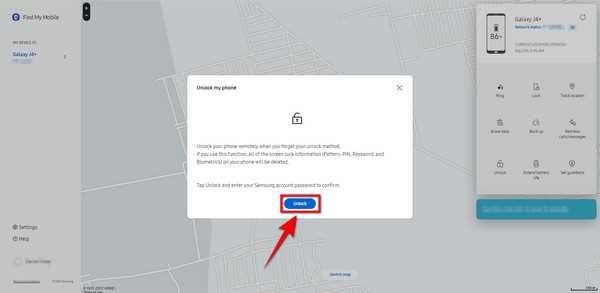
Для блокировки телефона Samsung удаленно через интернет, воспользуйтесь сервисом Find My Mobile, который предлагает компания Samsung. Чтобы начать использовать этот инструмент, необходимо выполнить несколько шагов.
Первым делом убедитесь, что на вашем телефоне активирована учетная запись Samsung. Если она еще не настроена, создайте её в настройках устройства или на сайте Samsung. Затем включите функцию «Удаленное управление» в разделе «Безопасность» на вашем устройстве. Эта опция позволяет контролировать телефон через интернет, даже если устройство потеряно или украдено.
После настройки учетной записи и включения функции удаленного управления, откройте сайт Find My Mobile (findmymobile.samsung.com) через браузер на ПК или другом устройстве. Войдите в свою учетную запись Samsung, используя логин и пароль. На главной странице вы увидите список доступных устройств, связанных с вашей учетной записью.
Выберите нужный телефон, после чего появится несколько опций управления. Для блокировки устройства нажмите на кнопку «Блокировать». Этот процесс заблокирует экран телефона, предотвратив доступ к данным. Также можно установить новый пин-код для разблокировки, если вы считаете, что текущий может быть раскрыт.
Помимо блокировки, в сервисе есть возможность полностью стереть все данные с устройства, чтобы исключить утечку личной информации. Это действие необратимо, и все файлы, приложения и настройки будут удалены. Если вы выбрали эту опцию, убедитесь, что данные были сохранены в облаке или на другом носителе.
Важно помнить, что для успешной работы сервиса Find My Mobile необходимо, чтобы телефон был подключен к интернету и включен. Если устройство выключено или не имеет связи, действия будут выполнены, как только оно снова подключится к сети.
Использование Find My Mobile для блокировки устройства – это быстрый и эффективный способ защитить личные данные в случае потери или кражи телефона.
Как заблокировать доступ к данным через интернет при утере телефона
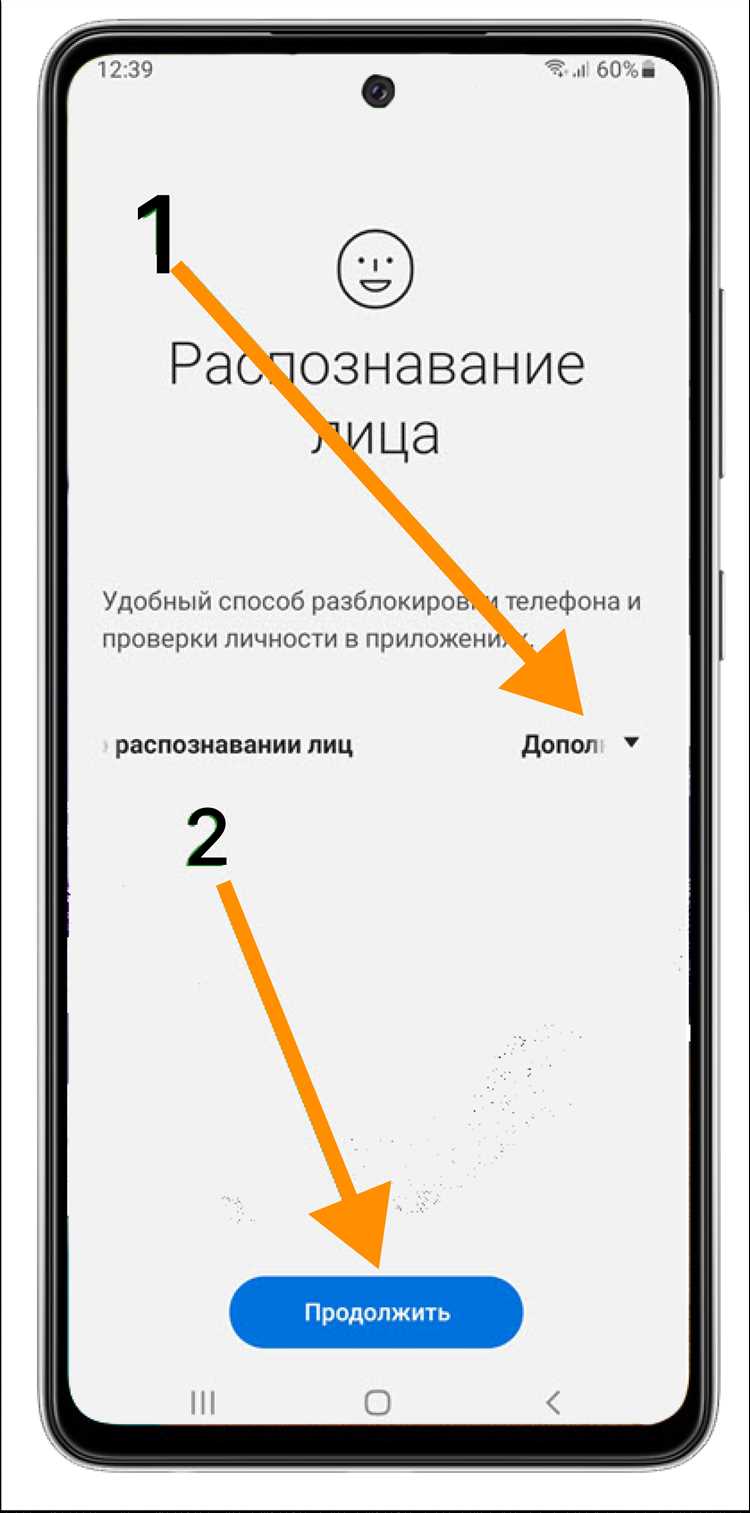
При утере телефона Samsung важно не только заблокировать устройство, но и предотвратить доступ к личным данным. Для этого существует несколько эффективных методов, доступных через интернет.
Первый шаг – использовать встроенный сервис Samsung, называемый «Find My Mobile». Чтобы воспользоваться им, нужно войти в свою учетную запись Samsung через браузер на другом устройстве. На главной странице Find My Mobile выберите потерянное устройство. В меню доступных опций выберите «Блокировка данных». Это действие заблокирует доступ к данным на устройстве, включая фотографии, пароли, сообщения и другие личные файлы. Также можно активировать опцию очистки данных, что полностью удаляет всю информацию с телефона.
Если вы еще не зарегистрировали устройство в сервисе Samsung, это можно сделать, используя другие способы, такие как удаленный сброс настроек или изменение пароля Google-аккаунта. Важно помнить, что активация блокировки через Find My Mobile доступна только при подключении устройства к интернету.
Кроме того, при утере телефона рекомендуется немедленно сменить пароли от всех сервисов, к которым был привязан телефон, таких как банковские приложения, социальные сети и почта. Это поможет предотвратить несанкционированный доступ к личным данным, даже если устройство не удается заблокировать сразу.
Для защиты можно включить двухфакторную аутентификацию на всех доступных сервисах. Это добавит дополнительный уровень безопасности, требуя подтверждения входа через другой канал, например, SMS или приложение для аутентификации.
Что делать, если телефон не подключен к интернету во время попытки блокировки

Если при попытке блокировки телефона Samsung через интернет устройство не подключено к сети, процесс блокировки не завершится. Однако есть несколько шагов, которые можно предпринять для того, чтобы минимизировать риски и обезопасить данные.
Во-первых, стоит убедиться, что телефон будет подключен к интернету как можно скорее. Если это возможно, подключитесь к Wi-Fi или мобильной сети через доступное соединение. Важно помнить, что блокировка устройства будет выполнена автоматически, как только телефон получит доступ к интернету.
Если доступ в интернет невозможен сразу, не стоит паниковать. В случае следующего подключения устройство автоматически получит команду на блокировку. Однако, если телефон не подключается к сети длительное время, рассмотрите возможность настройки временного блокирования через сервисы управления устройствами, например, через Find My Mobile от Samsung, который может отправить запрос на блокировку при подключении к интернету.
Если блокировка через интернет невозможна, важно активировать дополнительные меры защиты, такие как удаленное стирание данных. Эта опция также будет выполнена при следующем подключении к сети.
Другим вариантом является использование функций, позволяющих блокировать устройство через сервисы мобильных операторов. Некоторые операторы предлагают услуги по блокировке устройства в случае его кражи или потери, даже если телефон не подключен к интернету.
Если телефон не подключается к интернету в течение продолжительного времени, рекомендуется обратиться в службу поддержки Samsung или мобильного оператора для получения более точных инструкций и помощи в обеспечении безопасности данных.
Как восстановить доступ к устройству после удаления данных или блокировки
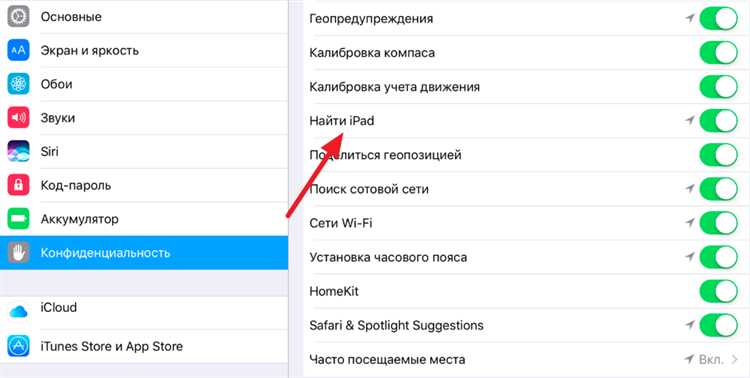
Если вы случайно удалили все данные с устройства или оно было заблокировано удаленно, восстановить доступ можно с помощью нескольких методов.
- Использование аккаунта Google: Если на устройстве был настроен аккаунт Google, вы можете восстановить доступ, войдя в него через меню входа на экране блокировки. Иногда достаточно ввести правильный пароль, чтобы разблокировать телефон.
- Функция «Найти мой мобильный» Samsung: Для владельцев Samsung доступна возможность восстановления через сервис «Найти мой мобильный». Войдите в свою учетную запись Samsung на сайте и выберите опцию восстановления доступа. Также можно удалить или сбросить настройки устройства, если вы не помните пароль.
- Восстановление через Factory Reset: Если все остальные методы не дали результатов, можно выполнить сброс до заводских настроек. Это удалит все данные, но даст возможность снова использовать устройство. Для этого выключите телефон, затем одновременно удерживайте кнопку увеличения громкости, кнопку питания и кнопку Bixby (если есть) до появления логотипа Samsung. После этого выберите опцию сброса через меню восстановления.
- Использование сторонних программ: Для восстановления данных после удаления или блокировки можно использовать специализированные программы, такие как Dr.Fone или iMobie PhoneRescue. Эти приложения позволяют восстановить удаленные файлы, а также обойти блокировки.
- Обращение в сервисный центр: Если вышеупомянутые методы не помогли, и устройство все еще заблокировано, рекомендуется обратиться в авторизованный сервисный центр Samsung. Там специалисты смогут помочь с восстановлением доступа с минимальными потерями данных.
Важно помнить, что регулярное создание резервных копий данных может значительно облегчить восстановление доступа в случае утери или блокировки устройства. Используйте облачные сервисы, такие как Google Диск или Samsung Cloud, для сохранности важной информации.
Вопрос-ответ:
Можно ли заблокировать телефон Samsung удаленно через интернет?
Да, для этого существует несколько способов. Один из них — использование функции «Найти устройство» от Google. Для этого нужно войти в свою учетную запись Google на сайте и выбрать нужный телефон. В этом разделе можно заблокировать устройство, а также стереть данные, если это необходимо.
Что делать, если телефон Samsung был утерян и я не могу найти его?
Если телефон потерян, первым делом нужно попробовать воспользоваться функцией «Найти устройство» через Google. Для этого зайдите в свою учетную запись Google на сайте «Найти устройство». Если телефон подключен к интернету, можно заблокировать его, позвонить на него или стереть данные. Если устройство не подключено, функция будет доступна, как только оно снова выйдет в сеть.
Как заблокировать телефон Samsung, если у меня нет доступа к интернету или компьютеру?
Если у вас нет доступа к интернету или компьютеру, то, к сожалению, заблокировать телефон удаленно не получится. Однако, когда появится доступ к интернету, можно использовать сервисы, такие как «Найти устройство» от Google, чтобы заблокировать телефон или стереть данные. Также стоит обратиться в службу поддержки оператора мобильной связи, чтобы они заблокировали устройство на уровне сети.
Как защитить свой телефон Samsung от кражи с помощью удаленной блокировки?
Для защиты от кражи следует активировать функцию «Найти устройство» в настройках Google на вашем телефоне. Это позволит вам удаленно заблокировать телефон или стереть все данные в случае утери. Также рекомендуется установить надежный экранный блокиратор (например, отпечаток пальца или PIN-код) и включить функцию восстановления пароля через Google-аккаунт.
Что делать, если телефон Samsung был украден, а функция удаленной блокировки не помогает?
Если телефон был украден, а функция блокировки через интернет не сработала, постарайтесь сразу обратиться в полицию и в службу поддержки вашего оператора мобильной связи. Возможно, они смогут заблокировать устройство на уровне сети или предоставить дополнительные советы по поиску. Кроме того, если данные на телефоне важны, можно воспользоваться функцией удаления данных через «Найти устройство», чтобы обезопасить личную информацию.